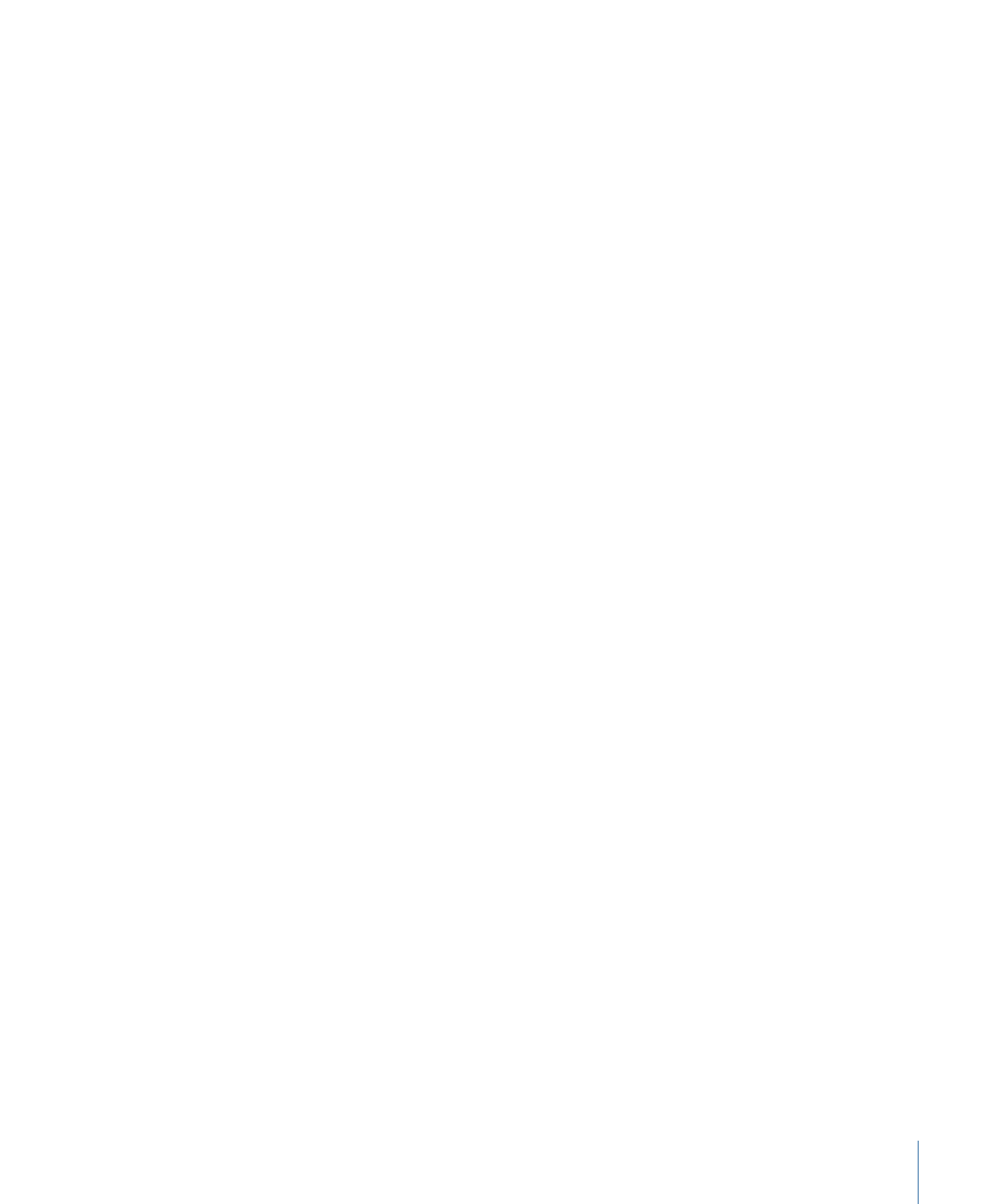
ペースト(特別)
通常のペースト以外に、「Motion」では、挿入、上書き、または交換のペースト
を行うことができます。この 3 つのコマンドは「ペースト(特別)」ダイアログ
にあります。「タイムライン」で選択した領域でペースト(特別)を使用して、
特殊なペーストを実行することもできます。詳細については、「
「ペースト(特
別)」コマンドを使って領域にペーストする
」を参照してください。
• 時間領域に挿入: クリップボードの内容をプロジェクトにペーストすると、
既存のオブジェクトが時間的に後に移動します。
393
第 8 章
タイムラインを使う
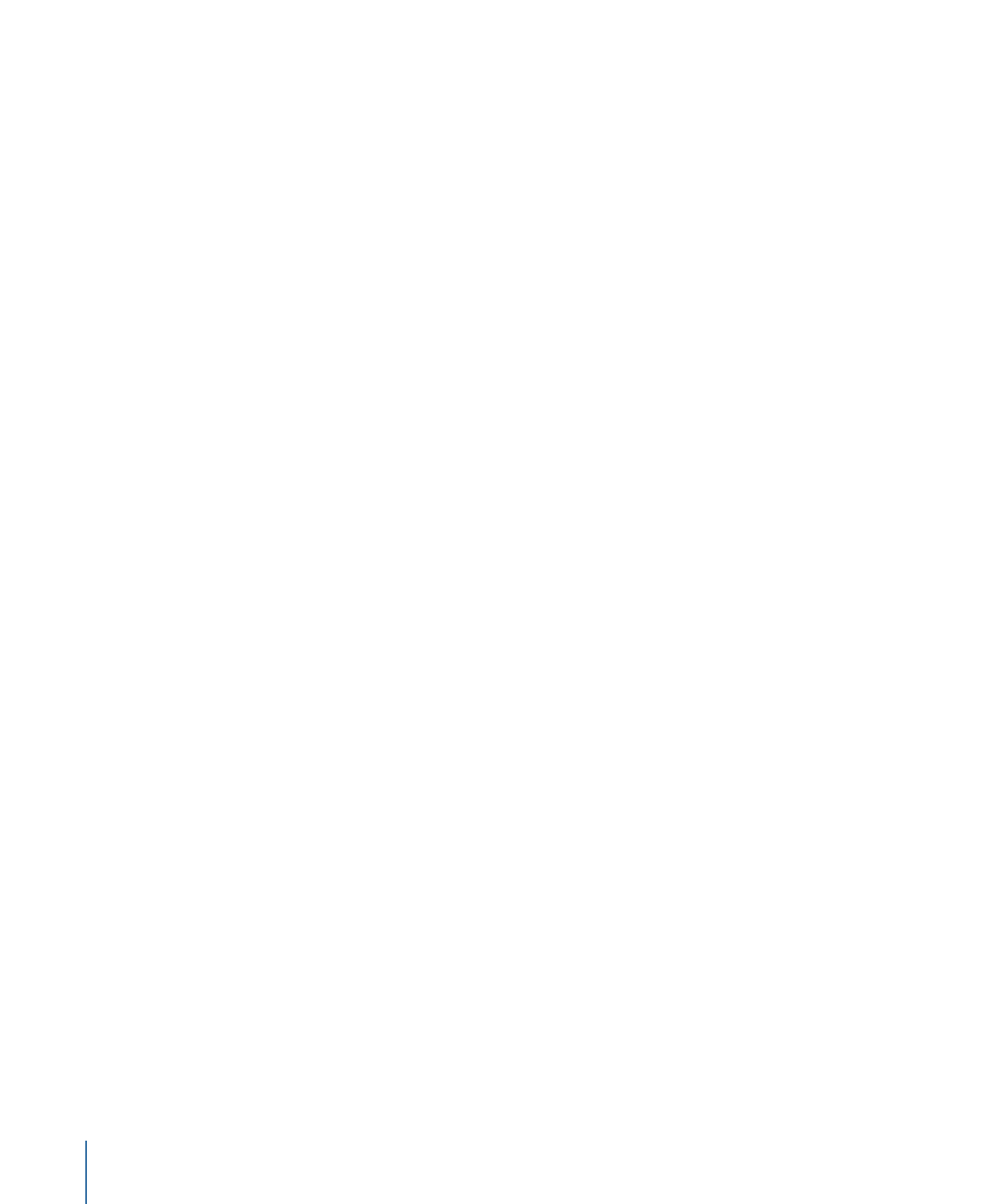
• 時間領域に上書き: クリップボードの内容をプロジェクトにペーストすると、
同じ時間ポイントにある既存のオブジェクトが削除されます。
• 既存のオブジェクトとメディアを交換: プロジェクト内の選択したオブジェ
クトがクリップボードの内容と置き換えられます。
挿入編集としてオブジェクトをペーストするには
1
オブジェクトをペーストするグループを選択します。
2
目的の位置に再生ヘッドを配置します。
3
「編集」>「ペースト(特別)」と選択します(または Command + Option + V
キーを押します)。
「ペースト(特別)」ダイアログが表示されます。
4
「時間領域に挿入」を選択します。
5
「OK」をクリックして、編集を確定します。
オブジェクトが選択した領域に挿入され、既存のオブジェクトが右に移動しま
す。
上書き編集としてオブジェクトをペーストするには
1
オブジェクトをペーストするグループを選択します。
2
目的の位置に再生ヘッドを配置します。
3
「編集」>「ペースト(特別)」と選択します(または Command + Option + V
キーを押します)。
「ペースト(特別)」ダイアログが表示されます。
4
「時間領域に上書き」を選択します。
5
「OK」をクリックして、編集を確定します。
オブジェクトが選択した領域にペーストされ、既存のオブジェクトが上書きされ
ます。
交換編集としてオブジェクトをペーストするには
1
「ファイルブラウザ」からオブジェクトを選択し、「編集」>「コピー」と選択
します(または Command + C キーを押します)。
メモ: 「既存のオブジェクトとメディアを交換」オプションは、「ファイルブラ
ウザ」からコピーされた項目に対してのみ使用可能です。
2
オブジェクトをペーストするグループを選択します。
3
目的の位置に再生ヘッドを配置します。
4
「編集」>「ペースト(特別)」と選択します(または Command + Option + V
キーを押します)。
「ペースト(特別)」ダイアログが表示されます。
5
「既存のオブジェクトとメディアを交換」を選択します。
394
第 8 章
タイムラインを使う
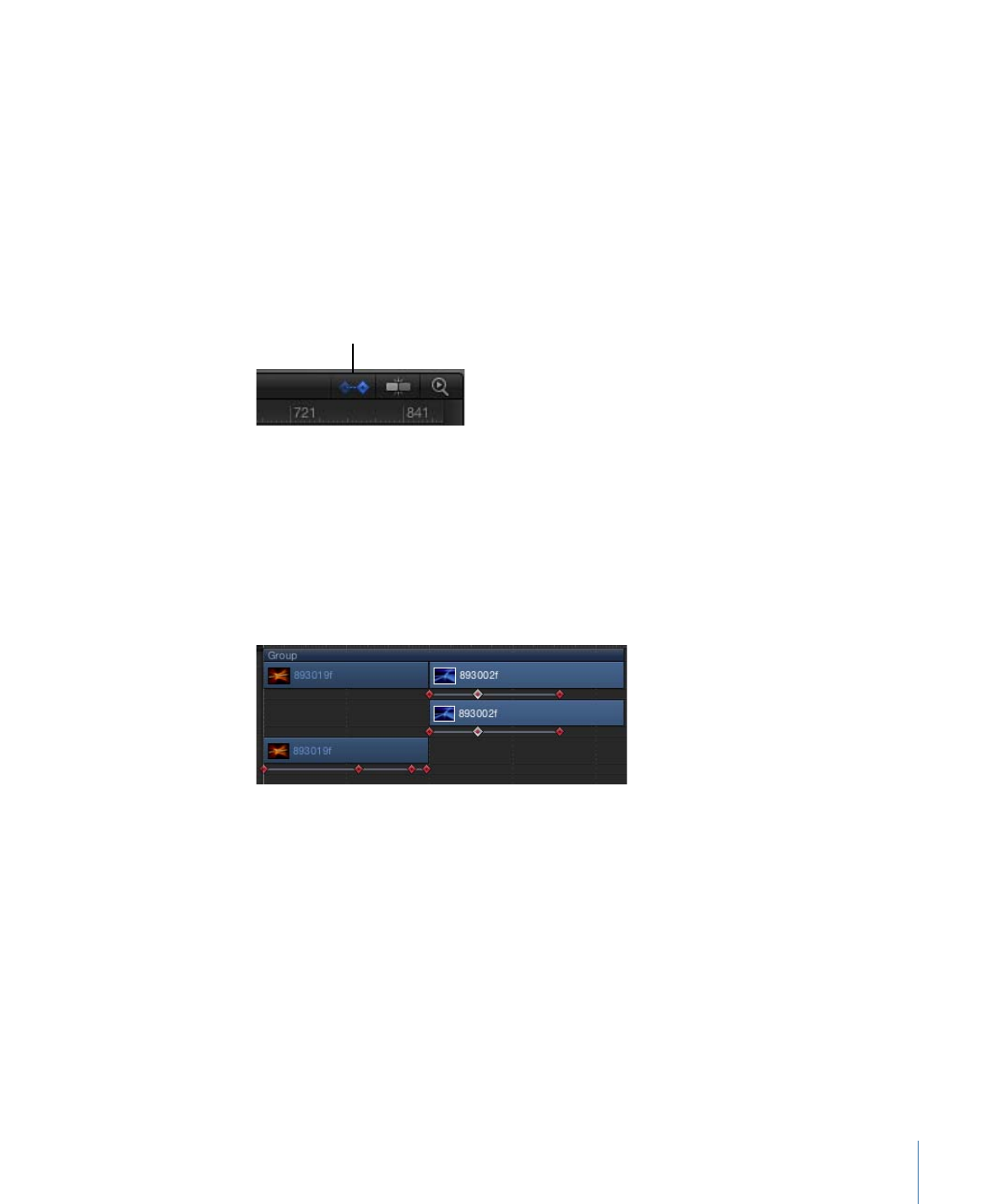
6
「OK」をクリックして、編集を確定します。